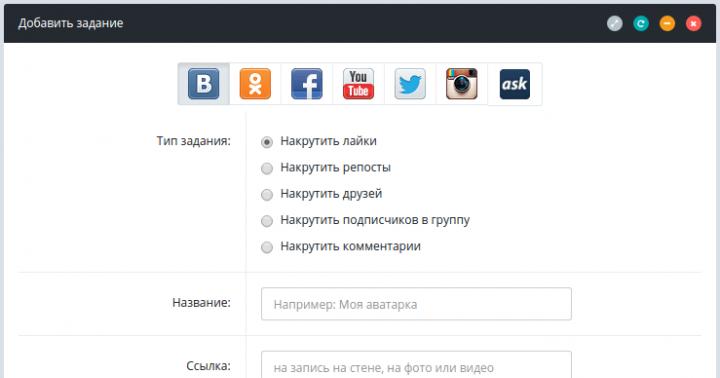Jedním z nejlepších rozhodnutí při nákupu smartphonu s Androidem střední úrovně v letech 2013–2014 byla volba modelu Huawei G610-U20. Toto skutečně vyvážené zařízení vzhledem ke kvalitě použitých hardwarových komponent a montáže stále slouží svým majitelům. V tomto článku zjistíme, jak aktualizovat firmware Huawei G610-U20, který doslova vdechne druhý život zařízení.
Přeinstalace softwaru Huawei G610-U20 většinou není náročná ani pro začínající uživatele. Důležité je pouze správně připravit svůj smartphone a softwarové nástroje nezbytné pro tento proces a přísně dodržovat pokyny.
Veškerá odpovědnost za výsledky manipulací se softwarovou částí smartphonu leží výhradně na uživateli! Správa zdrojů není odpovědná za možné negativní důsledky dodržování níže uvedených pokynů.
Jak je uvedeno výše, správná příprava před přímou manipulací s pamětí smartphonu do značné míry určuje úspěch celého procesu. U daného modelu je důležité dodržet všechny níže uvedené kroky.
Krok 1: Instalace ovladačů
Téměř všechny způsoby instalace softwaru, stejně jako obnovení Huawei G610-U20, používají počítač. Možnost spárování zařízení a počítače se objeví po instalaci ovladačů.
Jak nainstalovat ovladače pro zařízení Android je podrobně popsáno v článku:



Krok 2: Získání práv root
Obecně platí, že k flashování firmwaru příslušného zařízení nejsou vyžadována práva superuživatele. Jejich potřeba se objevuje při instalaci různých upravených softwarových komponent. K vytvoření plné zálohy je navíc potřeba root a v uvažovaném modelu je velmi vhodné provést tuto akci předem. Postup nezpůsobí potíže, pokud použijete jeden z jednoduchých nástrojů podle výběru uživatele - Framaroot nebo Kingo Root. Vybereme příslušnou možnost a postupujte podle pokynů pro získání root z článků:
Krok 3: Zálohujte data
Stejně jako v každém jiném případě firmware Huawei Ascend G610 zahrnuje manipulaci s paměťovými sekcemi zařízení, včetně jejich formátování. Kromě toho jsou během provozu možné různé poruchy a další problémy. Abyste neztratili osobní údaje a zachovali možnost obnovit smartphone do původního stavu, musíte provést zálohu systému podle jednoho z pokynů v článku:
Za zmínku stojí, že dobrým řešením pro vytváření záložních kopií uživatelských dat a následnou obnovu je proprietární nástroj pro smartphone Huawei HiSuite. Chcete-li zkopírovat informace ze zařízení do počítače, použijte kartu "Rezervovat" v hlavním okně programu.

Krok 4: Zálohujte NVRAM
Jedním z nejdůležitějších bodů před vážnými akcemi s oddíly paměti zařízení, kterému se doporučuje věnovat zvláštní pozornost, je záloha NVRAM. Manipulace s G610-U20 poměrně často vedou k poškození tohoto oddílu a obnova bez uložené záložní kopie je obtížná.
Děláme následující.


Firmware Huawei G610-U20
Stejně jako mnoho jiných zařízení se systémem Android lze daný model flashovat různými způsoby. Výběr metody závisí na nastavených cílech, stavu zařízení a také na úrovni kompetence uživatele v práci s paměťovými sekcemi zařízení. Níže uvedené pokyny jsou uspořádány v pořadí „od jednoduchých po komplexní“ a výsledky získané po jejich implementaci mohou obecně uspokojit potřeby, včetně náročných majitelů G610-U20.
Metoda 1: Dload
Nejjednodušší způsob, jak přeinstalovat a/nebo aktualizovat software smartphonu G610-U20, stejně jako mnoha dalších modelů Huawei, je použít "dload". Mezi uživateli se tato metoda nazývá "o tři tlačítka později". Po přečtení níže uvedených pokynů bude původ tohoto názvu jasný.


Metoda 2: Inženýrský režim
Způsob spuštění procedury aktualizace softwaru pro smartphone Huawei G610-U20 z inženýrské nabídky je obecně velmi podobný výše popsanému způsobu práce s aktualizacemi firmwaru „přes tři tlačítka“.

Metoda 3: SP FlashTool
Huawei G610-U20 je postaven na procesoru MTK, což znamená, že postup firmwaru je dostupný prostřednictvím speciální aplikace SP FlashTool. Obecně je proces standardní, ale pro model, který zvažujeme, existují určité nuance. Zařízení bylo vydáno již poměrně dávno, takže musíte použít ne nejnovější verzi aplikace s podporou Secboot - v3.1320.0.174. Požadovaný balíček je k dispozici ke stažení na následujícím odkazu:
Je důležité si uvědomit, že flashování firmwaru pomocí SP FlashTool podle níže uvedených pokynů je efektivní způsob, jak obnovit smartphone Huawei G610, který nefunguje v softwarové části.
Důrazně se nedoporučuje používat verze softwaru nižší než B116! To může vést k tomu, že obrazovka smartphonu po blikání nefunguje! Pokud jste nainstalovali starou verzi a zařízení nefunguje, jednoduše flashněte Android od B116 a vyšší dle návodu.
- Stáhněte a rozbalte balíček s programem. Název složky obsahující soubory SP FlashTool nesmí obsahovat ruská písmena ani mezery.
- Stáhněte a nainstalujte ovladače jakýmkoli dostupným způsobem. Chcete-li zkontrolovat, zda je ovladač správně nainstalován, musíte vypnutý smartphone připojit k počítači pomocí "Správce zařízení". Na krátkou dobu by se položka měla objevit v seznamu zařízení "Mediatek PreLoader USB VCOM (Android)".
- Stáhněte si požadovaný OFICIÁLNÍ firmware pro SP FT. Několik verzí je k dispozici ke stažení zde:
- Výsledný balíček rozbalte do složky, jejíž název neobsahuje mezery ani ruská písmena.
- Vypněte smartphone a vyjměte baterii. Zařízení připojíme bez baterie k USB portu počítače.
- Spusťte nástroj SP Flash Tool poklepáním na soubor Flash_tool.exe, který se nachází ve složce aplikace.
- Nejprve napíšeme sekci "SEC_RO". Přidejte do aplikace rozptylový soubor obsahující popis této části. K tomu slouží tlačítko. Požadovaný soubor se nachází ve složce "Přepracování-Secro", v adresáři s rozbaleným firmwarem.
- zmáčknout tlačítko "Stažení" a potvrďte svůj souhlas se zahájením procesu nahrávání samostatné sekce stisknutím tlačítka "Ano" v okně "Upozornění na stažení".
- Poté, co se hodnota zobrazí v ukazateli průběhu «0%» , vložte baterii do zařízení připojeného přes USB.
- Začne proces nahrávání oddílu. "SEC_RO",

po dokončení se objeví okno "Stáhnout OK", obsahující obrázek zeleného kruhu. Celý proces probíhá téměř okamžitě.
- Zpráva potvrzující úspěšnost postupu musí být uzavřena. Poté odpojte zařízení od USB, vyjměte baterii a znovu připojte USB kabel ke smartphonu.
- Data načteme do zbývajících sekcí paměti G610-U20. Přidejte soubor Scatter umístěný v hlavní složce s firmwarem - MT6589_Android_scatter_emmc.txt.
- Jak vidíme, v důsledku předchozího kroku jsou v oblasti diskových oddílů a cest k nim v aplikaci SP Flash Tool zaškrtnuta všechna zaškrtávací políčka. Ujistíme se o tom a stiskneme tlačítko "Stažení".
- Čekáme na dokončení procesu ověření kontrolního součtu doprovázeného opakovaným fialovým vyplněním ukazatele průběhu.
- Poté, co se objeví hodnota «0%» V indikátoru průběhu vložte baterii do smartphonu připojeného k USB.
- Začne proces přenosu informací do paměti zařízení doprovázený vyplněním ukazatele průběhu.
- Po dokončení všech manipulací se okno znovu objeví "Stáhnout OK", což potvrzuje úspěšnost operací.
- Odpojte USB kabel od zařízení a spusťte jej dlouhým stisknutím klávesy "Výživa". První spuštění po výše uvedených operacích je poměrně dlouhé.














Metoda 4: Vlastní firmware
Všechny výše uvedené metody pro flashování G610-U20 v důsledku jejich implementace poskytují uživateli oficiální software od výrobce zařízení. Bohužel doba, která uplynula od ukončení výroby modelu, je příliš dlouhá - Huawei neplánuje oficiální aktualizace softwaru pro G610-U20. Poslední vydaná verze je B126, která je založena na zastaralém Androidu 4.2.1.

Nutno podotknout, že situace s oficiálním softwarem v případě dotyčného zařízení nevzbuzuje optimismus. Ale existuje cesta ven. A to je instalace vlastního firmwaru. Toto řešení vám umožní získat relativně čerstvý Android 4.4.4 a nové běhové prostředí aplikace od Googlu – ART.
Popularita Huawei G610-U20 vedla ke vzniku obrovského množství vlastních verzí pro zařízení a také různých portů z jiných zařízení.

Veškerý upravený firmware se instaluje jednou metodou – instalací balíčku zip obsahujícího software prostřednictvím vlastního prostředí pro obnovu. Více o postupu pro flashování komponent prostřednictvím upravené obnovy se dozvíte v článcích:
Níže popsaný příklad používá jedno z nejstabilnějších řešení mezi vlastními řešeními pro G610 - AOSP, stejně jako TWRP Recovery jako instalační nástroj. Na oficiálních stránkách TeamWin bohužel není žádná verze prostředí pro dotyčné zařízení, ale existují funkční verze této obnovy přenesené z jiných smartphonů. Nastavení takového prostředí pro obnovu je také poněkud nestandardní.
- Nainstalujte upravenou obnovu. Pro G610 se prostředí instaluje pomocí SP FlashTool. Pokyny pro instalaci dalších komponent prostřednictvím aplikace jsou uvedeny v článku:
- Druhou metodou, kterou můžete snadno nainstalovat vlastní obnovu bez počítače, je použití aplikace Mobileuncle MTK Tools pro Android. Pojďme použít tento úžasný nástroj. Stáhněte si nejnovější verzi programu z výše uvedeného odkazu a nainstalujte ji jako jakýkoli jiný soubor apk.
- Umístěte soubor s bitovou kopií pro obnovení do kořenového adresáře paměťové karty nainstalované v zařízení.
- Spusťte Mobileuncle Tools. Programu udělujeme práva superuživatele.
- Vyberte položku "Aktualizace pro obnovení". Otevře se obrazovka, do které se automaticky přidá soubor s bitovou kopií pro obnovení zkopírovaný do kořenového adresáře paměťové karty. Klikněte na název souboru.
- Instalaci potvrdíme stisknutím tlačítka "OK".
- Po dokončení procedury Mobileuncle navrhuje okamžité restartování do obnovy. zmáčknout tlačítko "Zrušení".
- Pokud soubor zip s vlastním firmwarem nebyl zkopírován na paměťovou kartu předem, přeneseme jej tam před restartem do prostředí obnovy.
- Restartujte do obnovy přes Mobileuncle výběrem položky hlavní nabídky aplikace. A potvrďte restart stisknutím tlačítka "OK".
- Flash balík zip se softwarem. Manipulace jsou podrobně popsány ve výše uvedeném článku, zde se budeme zabývat pouze některými body. Prvním a povinným krokem po nabootování do TWRP při přechodu na vlastní firmware je čištění oddílů "Data", "Mezipaměti", "Dalvik".
- Nainstalujte vlastní prostřednictvím nabídky "Instalace" na hlavní obrazovce TWRP.
- Gapps nainstalujeme, pokud firmware neobsahuje služby Google. Potřebný balíček obsahující aplikace Google si můžete stáhnout z výše uvedeného odkazu nebo z oficiálních stránek projektu:

Na oficiálních stránkách projektu vybíráme architekturu - "PAŽE", verze Androidu – "4,4". Určíme také složení balíčku a poté stiskneme tlačítko "Stažení" s obrázkem šipky.
- Po dokončení všech manipulací musíte restartovat smartphone. A na tomto posledním kroku nás čeká nepříliš příjemná vlastnost zařízení. Výběrem této možnosti nebudete moci restartovat z TWRP na Android. Smartphone se jednoduše vypne a spustí stisknutím tlačítka "Výživa" to nebude fungovat.
- Cesta ze situace je celkem jednoduchá. Po všech manipulacích v TWRP dokončíme práci s prostředím obnovy výběrem položek - "Vypnout". Poté vyjměte baterii a znovu ji vložte. Spusťte Huawei G610-U20 stisknutím tlačítka "Výživa". První spuštění je poměrně dlouhé.











Díky výše uvedeným metodám práce s paměťovými sekcemi smartphonu je tedy každý uživatel schopen kompletně aktualizovat softwarovou část zařízení a v případě potřeby provést obnovu.
Firmware pro telefon Huawei G610-U20

Jedním z nejúspěšnějších rozhodnutí při nákupu smartphonu s Androidem střední úrovně v letech 2013–2014 byla volba modelu Huawei G610-U20. Toto skutečně vyvážené zařízení, vzhledem k vlastnostem použitých hardwarových komponent a sestavy, slouží svým majitelům dodnes. V tomto článku zjistíme, jak flashnout firmware Huawei G610-U20, který prakticky vdechne druhý život příslušenství.
Přeinstalace softwaru Huawei G610-U20 obvykle nezpůsobuje potíže ani začínajícím uživatelům. Je důležité pouze správně připravit telefon a softwarové nástroje potřebné v procesu a také správně vytvořit anotace.
Veškerá odpovědnost za výsledky manipulací se softwarovou částí telefonu nese pouze uživatel! Správa zdrojů není odpovědná za možné negativní důsledky dodržování níže uvedených pokynů.
Příprava
Jak je uvedeno výše, správná příprava před konkrétními manipulacemi s pamětí telefonu zajišťuje úspěch celého procesu téměř ve všem. Co se týče daného modelu, je důležité dodržet všechny níže uvedené kroky.
Krok 1: Instalace ovladačů
Ve skutečnosti se při všech způsobech instalace softwaru, také při obnově Huawei G610-U20, používá počítač. Možnost spárování zařízení a počítače nastane po instalaci ovladačů.
Jak nainstalovat ovladače pro zařízení Android je důkladně popsáno v článku:

- U daného modelu je nejběžnější metodou instalace ovladače instalace virtuálního CD zabudovaného do zařízení, které obsahuje instalační balíček Sluchátko WinDriver.exe.

Spusťte automatický instalační program a postupujte podle pokynů aplikace.

Software nainstalujeme připojením zařízení k PC a ovladače se nainstalují automaticky.


Krok 2: Získání práv root
Obecně platí, že k flashování firmwaru příslušného zařízení nejsou vyžadována práva superuživatele. Jejich potřeba se objevuje při instalaci různých upravených softwarových komponent. K vytvoření plné zálohy je navíc potřeba root a v uvažovaném modelu je velmi vhodné provést tuto akci předem. Postup nezpůsobí potíže, pokud použijete jeden z jednoduchých nástrojů podle výběru uživatele - Framaroot nebo Kingo Root. Vybereme příslušnou možnost a postupujte podle pokynů pro získání root z článků:
Krok 3: Zálohujte data
Stejně jako v každém jiném případě firmware Huawei Ascend G610 zahrnuje manipulaci s paměťovými sekcemi zařízení, včetně jejich formátování. Kromě toho jsou během provozu možné různé poruchy a další problémy. Abyste neztratili osobní údaje a zachovali možnost obnovit smartphone do původního stavu, musíte provést zálohu systému podle jednoho z pokynů v článku:
Za zmínku stojí, že dobrým řešením pro vytváření záložních kopií uživatelských dat a následnou obnovu je proprietární nástroj pro smartphone Huawei HiSuite. Chcete-li zkopírovat informace ze zařízení do počítače, použijte kartu "Rezervovat" v hlavním okně programu.

Krok 4: Zálohujte NVRAM
Jedním z nejdůležitějších bodů před vážnými akcemi s oddíly paměti zařízení, kterému se doporučuje věnovat zvláštní pozornost, je záloha NVRAM. Manipulace s G610-U20 poměrně často vedou k poškození tohoto oddílu a obnova bez uložené záložní kopie je obtížná.
- Kořenová práva získáme jednou z výše popsaných metod.




dd if=/dev/nvram of=/sdcard/nvram.img bs=5242880 count=1
Klikněte "Vstup" na klávesnici na obrazovce.


Firmware Huawei G610-U20
Stejně jako mnoho jiných zařízení se systémem Android lze daný model flashovat různými způsoby. Výběr metody závisí na nastavených cílech, stavu zařízení a také na úrovni kompetence uživatele v práci s paměťovými sekcemi zařízení. Níže uvedené pokyny jsou uspořádány v pořadí „od jednoduchých po komplexní“ a výsledky získané po jejich implementaci mohou obecně uspokojit potřeby, včetně náročných majitelů G610-U20.
Metoda 1: Dload
Nejjednodušší způsob, jak přeinstalovat a/nebo aktualizovat software smartphonu G610-U20, stejně jako mnoha dalších modelů Huawei, je použít "dload". Mezi uživateli se tato metoda nazývá "o tři tlačítka později". Po přečtení níže uvedených pokynů bude původ tohoto názvu jasný.
- Stáhněte si požadovaný softwarový balíček. Bohužel není možné najít firmware/aktualizace pro G610-U20 na oficiálních stránkách výrobce.






Firmware Huawei Ascend G610-U20
Firmware Huawei g610-u20
Huawei-zlézt- g610—u20-mtk-6589-vietnam.html.

Metoda 2: Inženýrský režim
Způsob spuštění procedury aktualizace softwaru pro smartphone Huawei G610-U20 z inženýrské nabídky je obecně velmi podobný výše popsanému způsobu práce s aktualizacemi firmwaru „přes tři tlačítka“.
- Postupujeme podle kroků 1-2 metody aktualizace prostřednictvím Dload. To znamená, že stáhneme soubor UPDATE.APP a přesuňte jej do kořenového adresáře paměťové karty ve složce "Načíst".
- V zařízení musí být nainstalována MicroSD karta s potřebným balíčkem. Do inženýrské nabídky přejdeme zadáním příkazu do číselníku: margin: 0 10px 5px 0;" src=”C:\Users\OLEG\Desktop\2\images\proshivkasmartfonahuaweig610u20_224C938C.png” />
Po otevření nabídky vyberte položku "Upgrade SD karty".


Metoda 3: SP FlashTool
Huawei G610-U20 je postaven na procesoru MTK, což znamená, že postup firmwaru je dostupný prostřednictvím speciální aplikace SP FlashTool. Obecně je proces standardní, ale pro model, který zvažujeme, existují určité nuance. Zařízení bylo vydáno již poměrně dávno, takže musíte použít ne nejnovější verzi aplikace s podporou Secboot - v3.1320.0.174. Požadovaný balíček je k dispozici ke stažení na následujícím odkazu:
Je důležité si uvědomit, že flashování firmwaru pomocí SP FlashTool podle níže uvedených pokynů je efektivní způsob, jak obnovit smartphone Huawei G610, který nefunguje v softwarové části.
Důrazně se nedoporučuje používat verze softwaru nižší než B116! To může vést k tomu, že obrazovka smartphonu po blikání nefunguje! Pokud jste nainstalovali starou verzi a zařízení nefunguje, jednoduše flashněte Android od B116 a vyšší dle návodu.
- Stáhněte a rozbalte balíček s programem. Název složky obsahující soubory SP FlashTool nesmí obsahovat ruská písmena ani mezery.








po dokončení se objeví okno "Stáhnout OK", obsahující obrázek zeleného kruhu. Celý proces probíhá téměř okamžitě.







Metoda 4: Vlastní firmware
Všechny výše uvedené metody pro flashování G610-U20 v důsledku jejich implementace poskytují uživateli oficiální software od výrobce zařízení. Bohužel doba, která uplynula od ukončení výroby modelu, je příliš dlouhá - Huawei neplánuje oficiální aktualizace softwaru pro G610-U20. Poslední vydaná verze je B126, která je založena na zastaralém Androidu 4.2.1.

Nutno podotknout, že situace s oficiálním softwarem v případě dotyčného zařízení nevzbuzuje optimismus. Ale existuje cesta ven. A to je instalace vlastního firmwaru. Toto řešení vám umožní získat relativně čerstvý Android 4.4.4 a nové běhové prostředí aplikace od Googlu – ART.
Popularita Huawei G610-U20 vedla ke vzniku obrovského množství vlastních verzí pro zařízení a také různých portů z jiných zařízení.

Veškerý upravený firmware se instaluje jednou metodou – instalací balíčku zip obsahujícího software prostřednictvím vlastního prostředí pro obnovu. Více o postupu pro flashování komponent prostřednictvím upravené obnovy se dozvíte v článcích:
Níže popsaný příklad používá jedno z nejstabilnějších řešení mezi vlastními řešeními pro G610 - AOSP, stejně jako TWRP Recovery jako instalační nástroj. Na oficiálních stránkách TeamWin bohužel není žádná verze prostředí pro dotyčné zařízení, ale existují funkční verze této obnovy přenesené z jiných smartphonů. Nastavení takového prostředí pro obnovu je také poněkud nestandardní.
- Nainstalujte upravenou obnovu. Pro G610 se prostředí instaluje pomocí SP FlashTool. Pokyny pro instalaci dalších komponent prostřednictvím aplikace jsou uvedeny v článku:







Na oficiálních stránkách projektu vybíráme architekturu - "PAŽE", verze Androidu – "4,4". Určíme také složení balíčku a poté stiskneme tlačítko "Stažení" s obrázkem šipky.


Díky výše uvedeným metodám práce s paměťovými sekcemi smartphonu je tedy každý uživatel schopen kompletně aktualizovat softwarovou část zařízení a v případě potřeby provést obnovu.
A článek získání Root Huawei G610 vám pomůže!
Co je Root?
Pro ty, kteří se právě stali začátečníky nebo nejsou odborníky v rozsáhlém světě Androidu a nejsou příliš obeznámeni s konceptem jak - Root Android, a také proč je to potřeba, co lze udělat po získání kořenových práv nebo jak se jich následně zbavit, pokud již nejsou potřeba, to vše najdete v podrobném článku -!
Nejdříve!
V tomto článku nejsou žádné „levé“ odkazy ani zbytečné akce! Pokud opravdu potřebujete Root Rights, pak pozorně čtěte a postupujte krok za krokem, to je záruka, že uděláte vše správně! Tento článek o získání práv root je rozdělen do dvou částí: První část je Požadované součásti a podmínky, druhá část je Instrukce Jak získat práva root pomocí přijatých souborů a programů. Pokud se v procesu získávání práv root Android neustále restartuje nebo je v procesu věčného načítání (k tomu dochází velmi zřídka, ale přesto), stojí to za to. Nyní začněme získávat práva roota!
Výrobci Androidu někdy vydávají nový firmware, na který nemůžete získat Root pomocí jedné z navrhovaných metod. Pokud článek obsahuje alternativní metody, vyzkoušejte je. Stejně to nefunguje? Do komentářů uvádějte verzi Androidu a verzi firmwaru (nepište vzteklé, posrané komentáře, nebude vám to k ničemu, ani nikomu jinému). Android je zamrzlý (nenačte se), přečtěte si a znovu přečtěte od samotného PRVNÍHO ODSTAVCE, všechny potřebné odkazy jsou v článku!
Máte ještě otázky?
Máte nějaké dotazy nebo nemůžete získat práva root k vašemu Androidu? Zanechte komentáře o tom, co vám fungovalo nebo nefungovalo, nebo co jste udělali jinak.Nezbytné pro získání root práv
Dříve(pro metodu 1 a 2)
1. Počítač nebo notebook (OS Windows)
2. Nepoškozený MicroUSB kabel
3. Nabít Smartphone Huawei G610 by měl být ne méně než 30 %
Pro metodu č. 2
a) Stáhněte si program, abyste získali práva root - Vroot
Pro metodu č. 3
a) Stáhněte si nejnovější verzi aplikace Framaroot
Návod na rootování Huawei G610
Metoda č. 1
1. Rozbalte archiv s programem
2. Spusťte program ERoot
3. Připojte svůj smartphone Huawei G610
4. Zatím počkejte ERoot detekuje zařízení
5. Stiskněte zelené tlačítko root

6. Počkejte, dokud nebudou nainstalována práva root
Metoda č. 2
1. Připojte svůj smartphone k počítači
2. Spusťte program, abyste získali práva root Vroot
3. Počkejte, dokud program nerozpozná váš smartphone Huawei G610
4. Stiskněte zelené tlačítko „Root“.

7. Po několika minutách byla získána práva root
8 Poskytnout aplikaci vykořenit ve vyskakovacím okně stiskněte pravé tlačítko

9. Pokud nemáte rádi čínské znaky, pak byste měli zvážit výměnu aplikace Kingroot na SuperSu
Nahrazení kořenových práv čínského administrátorského programu SuperSu
1. Nainstalujte aplikaci SuperSU z obchodu s aplikacemi Google Play

2. Nainstalujte aplikaci správce souborů ES z obchodu s aplikacemi Google Play

3. Nastavte a doručte ES root práva
5. Po cestě přejděte k manažerovi es /data/app
6. Přejmenujte soubor eu.chainfire.supersu.apk -> Superuser.apk (velikost je důležitá)
7. Přesuňte soubor Superuser.akp do /systém/aplikace souhlas s výměnou

8. Restart systému Android
9. Spusťte aplikaci SuperSu
10. a souhlasíte s aktualizací sub binárního souboru

5. Restartujte Android!
Metoda č. 3
1. Spusťte aplikaci Framaroot
2. Vyberte SuperSu z volby předložky
3. Vyberte a klikněte na libovolný znak předložky - Sam, Frodo, Legolas, Aragorn, Gandalf

4. Počkejte na oznámení, že jste úspěšně získali práva root
5. Restartujte svůj smartphone
6. Po stažení najděte v menu aplikaci SuperSu, pokud tam je, máte práva roota a vše jste provedli správně.
Chytrý telefon Huawei G610 ohodnoceno 3 body na stupnici výkonu a běží na operačním systému Android 4.2. Tento smartphone je poměrně produktivní.. Zjistěte vlastnosti, jak získat root a resetovat nastavení. Mimochodem, firmware a návod pro váš Huawei si můžete stáhnout u nás. Na palubě má MediaTek MT6589, 1200 MHz.
Charakteristika
- Standard: GSM 900/1800/1900, 3G
- Typ: smartphone
- Operační systém: Android 4.2
- Typ pouzdra: klasický
- Materiál pouzdra: plast
- Počet SIM karet: 2
- Provozní režim pro více SIM karet: střídavě
- Hmotnost: 170 g
- Rozměry (ŠxVxH): 73,6x142x9,9 mm
- Typ obrazovky: barevný IPS, dotykový
- Typ dotykové obrazovky: vícedotyková, kapacitní
- Úhlopříčka: 5 palců.
- Velikost obrázku: 540x960
- Automatické otáčení obrazovky: ano
- Typ vyzvánění: polyfonní, MP3 vyzvánění
- Vibrační upozornění: ano
- Fotoaparát: 5 milionů pixelů, 2560x1920, LED blesk
- Funkce fotoaparátu: autofokus
- Záznam videa: ano
- Max. rozlišení videa: 1280 x 720
- Geo Tagging: ano
- Přední kamera: ano, 0,3 milionu pixelů.
- Zvuk: MP3, WAV, FM rádio
- Hlasový záznamník: ano
- Jack pro sluchátka: 3,5 mm
- Rozhraní: USB, Wi-Fi, Wi-Fi Direct, Bluetooth 4.0
- Satelitní navigace: GPS
- Systém A-GPS: ano
- Přístup k internetu: WAP, GPRS, EDGE, HSDPA, HSUPA, HSPA+, email POP/SMTP, email IMAP4, HTML
- Podpora DLNA: ano
- Procesor: MediaTek MT6589, 1200 MHz
- Počet jader procesoru: 4
- Video procesor: PowerVR SGX544
- Vestavěná paměť: 4 GB
- Kapacita RAM: 1 GB
- Podpora paměťových karet: microSD (TransFlash), až 32 GB
- Další funkce SMS: zadávání textu se slovníkem
- MMS: ano
- Kapacita baterie: 2150 mAh
- Profil A2DP: ano
- Senzory: světlo, blízkost
- Hledat podle knihy: ano
- Výměna mezi SIM kartou a interní pamětí: ano
- Organizér: budík, kalkulačka, plánovač úkolů
- Obsah: telefon, baterie, sluchátka, nabíječka, USB kabel, manuál
»
Firmware pro Huawei G610
Oficiální firmware pro Android 4.2 [soubor ROM] -
Vlastní firmware Huawei -
Firmware pro Huawei G610 najdete ve vláknu Navíc si nejprve stáhněte potřebný software pro flashování
Jaké informace potřebujete vědět pro flashování?- Značka/model [preferováno] – Huawei/G610
- Procesor - MediaTek MT6589, 1200 MHz
- LCD ovladač (verze)
- Kernel (verze) [žádoucí]
Před flashováním a během procesu výběru firmwaru zkontrolujte základní technické charakteristiky (technické vlastnosti) prostřednictvím programu
Jaký vlastní firmware existuje?
- CM - CyanogenMod
- LineageOS
- Paranoidní Android
- OmniROM
- Temaskova
- AICP (Android Ice Cold Project)
- RR (Resurrection Remix)
- MK (MoKee)
- FlymeOS
- Blaho
- crDroid
- Illusion ROMS
- Pacman ROM
Problémy a nedostatky smartphonu Huawei a jak je opravit?
- Pokud se G610 nezapne, například vidíte bílou obrazovku, visí na úvodní obrazovce nebo pouze bliká indikátor upozornění (pravděpodobně po nabití).
- Pokud se zasekne během aktualizace / zasekne se při zapnutí (musí blikat, 100%)
- Nenabíjí se (obvykle problémy s hardwarem)
- Nevidí SIM kartu (SIM karta)
- Kamera nefunguje (většinou hardwarové problémy)
- Senzor nefunguje (závisí na situaci)
Tvrdý reset pro Huawei G610
Pokyny, jak provést tvrdý reset na Huawei G610 (tovární reset). Doporučujeme, abyste se seznámili s vizuálním průvodcem nazvaným v systému Android. . 
Resetujte kódy (otevřete číselník a zadejte je).
- *2767*3855#
- *#*#7780#*#*
- *#*#7378423#*#*
Tvrdý reset pomocí obnovení
- Vypněte zařízení -> přejděte na Obnovení
- "vymazat data/obnovit tovární nastavení"
- "ano - smazat všechna uživatelská data" -> "Restartovat systém"
Jak se přihlásit do Recovery?
- podržte tlačítko Vol(-) [snížit hlasitost] nebo Vol(+) [zvýšit hlasitost] a tlačítko napájení
- Zobrazí se nabídka s logem Android. To je vše, jste v zotavení!
Resetujte Huawei G610 Můžete to udělat velmi jednoduchým způsobem:
- Nastavení->Zálohovat a resetovat
- Obnovit nastavení (úplně dole)
Jak resetovat tlačítko vzoru
Jak resetovat klíč se vzorem, pokud jste jej zapomněli a nyní nemůžete odemknout smartphone Huawei. U G610 lze klíč nebo PIN odstranit několika způsoby. Zámek můžete také odstranit resetováním nastavení; kód zámku bude vymazán a deaktivován.
- Resetovat graf. blokování -
- Resetovat heslo -